Note:
- Este tutorial requiere acceso a Oracle Cloud. Para registrarse en una cuenta gratuita, consulte Introducción a la capa gratuita de Oracle Cloud Infrastructure.
- Utiliza valores de ejemplo para credenciales, arrendamiento y compartimentos de Oracle Cloud Infrastructure. Al completar el laboratorio, sustituya estos valores por otros específicos de su entorno en la nube.
Configurar el servicio virtual HTTP en el equilibrador de carga avanzado de NSX en el SDDC de Oracle Cloud VMware Solution para usuarios internos
Introducción
En esta serie, hemos abordado el despliegue y la configuración de controladores de NSX Advanced Load Balancer (anteriormente conocidos como Avi Networks), junto con la configuración de un servicio virtual de DNS.
Este es el cuarto tutorial y se centra en el despliegue de un servicio virtual HTTP en el equilibrador de carga avanzado de NSX (NSX ALB) dentro del centro de datos definido por software (SDDC) de Oracle Cloud VMware Solution.
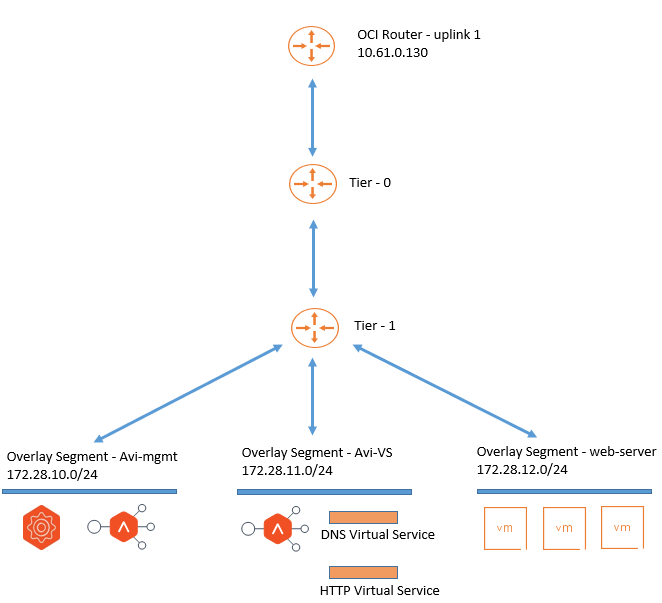
Objetivos
- Los administradores podrán desplegar y acceder al servicio virtual HTTP a través del nombre de dominio para los usuarios internos.
Requisitos
-
El controlador NSX ALB (Avi) se ha desplegado y configurado en el SDDC de Oracle Cloud VMware Solution. Consulte Tutorial 1: Despliegue del equilibrador de carga avanzado VMware NSX en el SDDC de Oracle Cloud VMware Solution y Tutorial 2: Configuración del equilibrador de carga avanzado VMware NSX en Oracle Cloud VMware Solution.
-
El servicio virtual de DNS se configurará según sea necesario para la resolución de nombres. Consulte el Tutorial 3: Configuración del servicio virtual de DNS en el equilibrador de carga avanzado de NSX en el SDDC de Oracle Cloud VMware Solution.
Tarea 1: Verificación de la Accesibilidad de un Servidor Web
Hemos desplegado tres servidores web Nginx conectados al segmento web de superposición NSX-T de Oracle Cloud VMware Solution. Los servidores son accesibles directamente a través de su dirección IP.
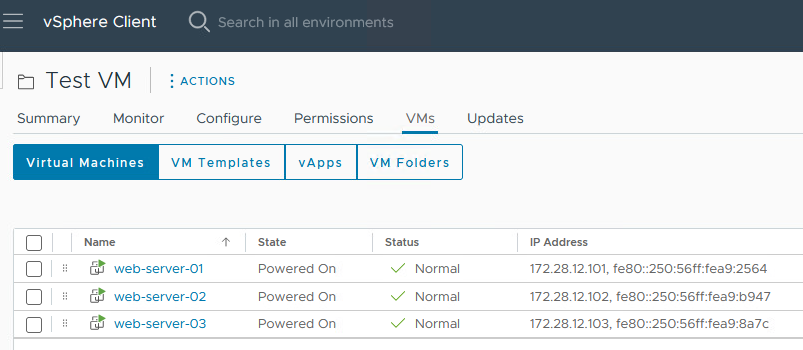
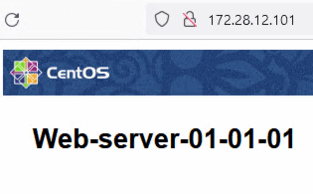
Tarea 2: Despliegue del servicio virtual HTTP
Para los servidores web, desplegaremos el servicio virtual HTTP. Después de desplegar el servicio virtual HTTP, se podrá acceder a los servidores web mediante un método de asignación en rueda.
-
Inicie sesión en el portal de controlador NSX ALB (Avi), navegue hasta Applications, Virtual Services, Create Virtual Service y haga clic en Advanced Setup.

-
En la ventana Seleccionar nube, seleccione NSX-T como conector de nube y haga clic en Siguiente.
-
Introduzca el nombre de servicio virtual y seleccione el perfil de aplicación como
System-HTTP. -
Haga clic en la lista desplegable VIP de VS, Crear VIP de VS y seleccione Tier1 Enrutador lógico como
Tier-1.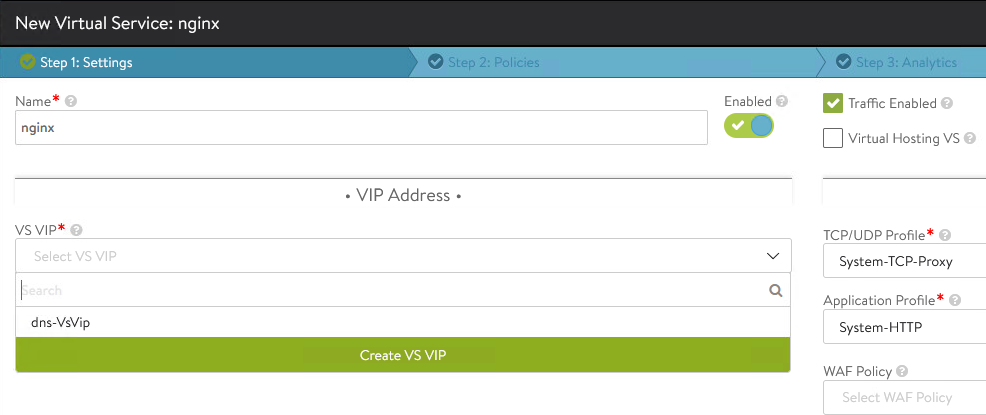
-
En la ventana VIP, haga clic en Agregar. Mantenga las opciones por defecto e introduzca
avi-vscomo Red de asignación de direcciones IP, el bloque de CIDR asociado como IPv4 Subred y, a continuación, haga clic en Guardar.
-
En la sección DNS, haga clic en Agregar, mantenga las configuraciones por defecto y, a continuación, haga clic en Guardar. Estamos publicando el servicio virtual HTTP con el nombre de dominio de aplicación
nginx. Haga clic de nuevo en Guardar en la ventana VS-VIP.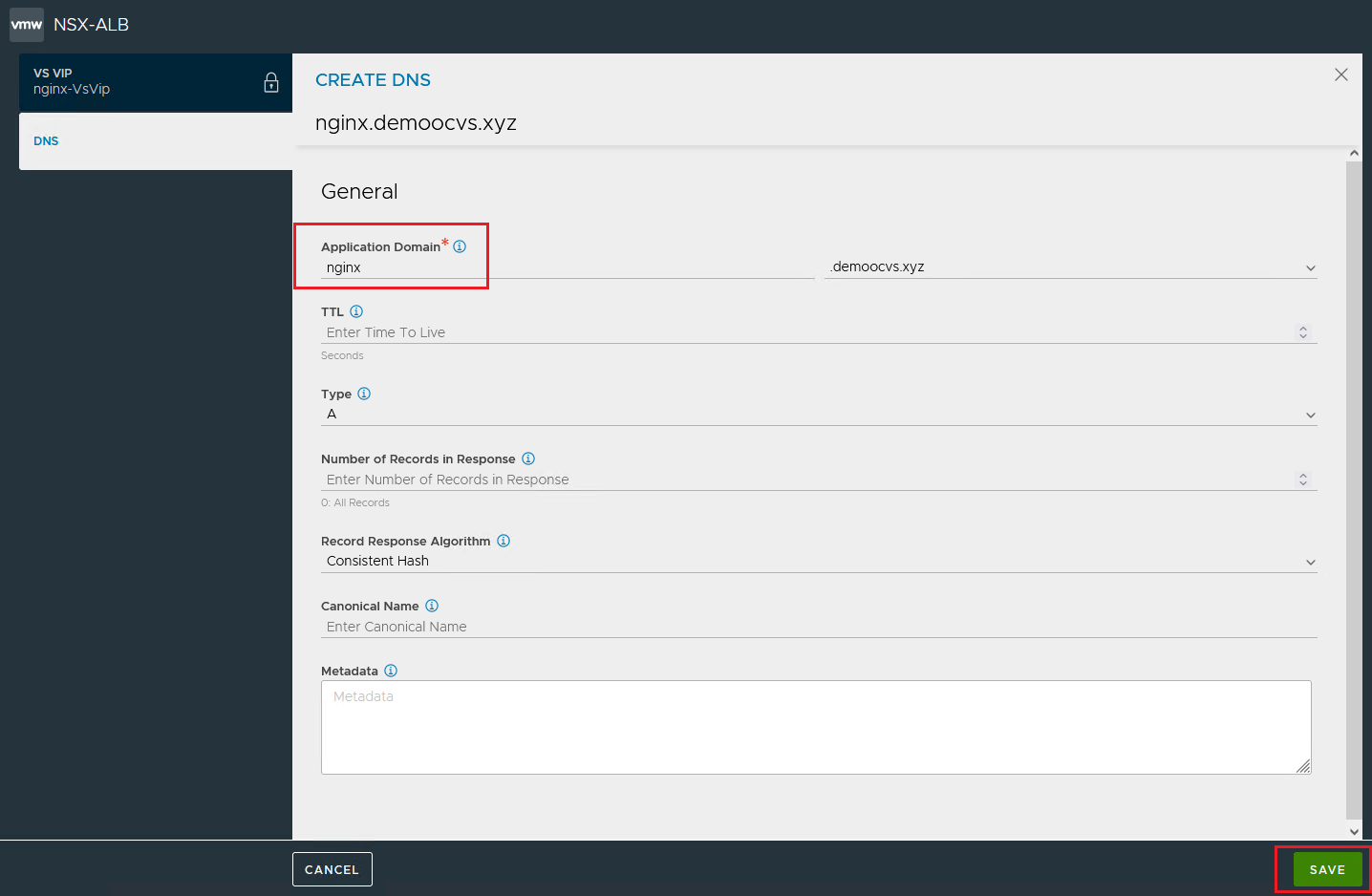
-
En la sección Pool, haga clic en la lista desplegable Pool y, a continuación, en Crear Pool.
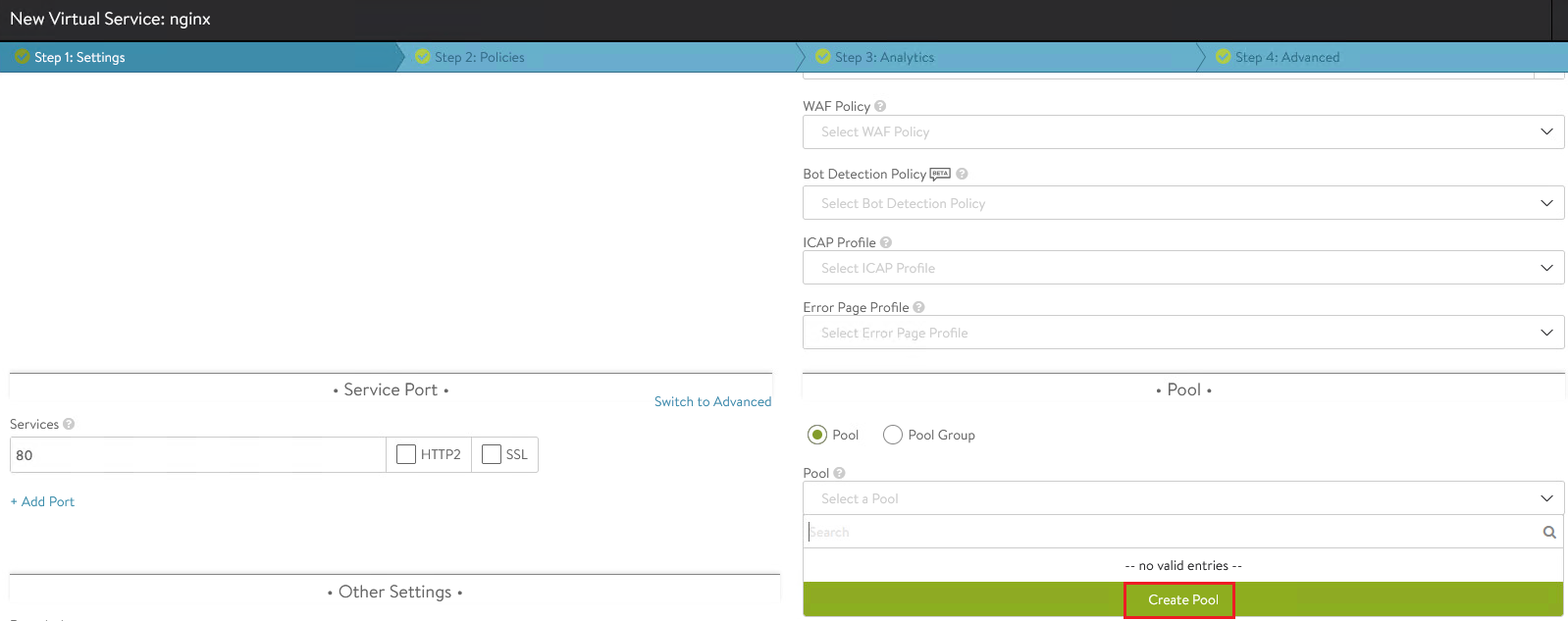
-
Mantenga otros detalles por defecto y seleccione el algoritmo de equilibrio de carga como
Round Robin.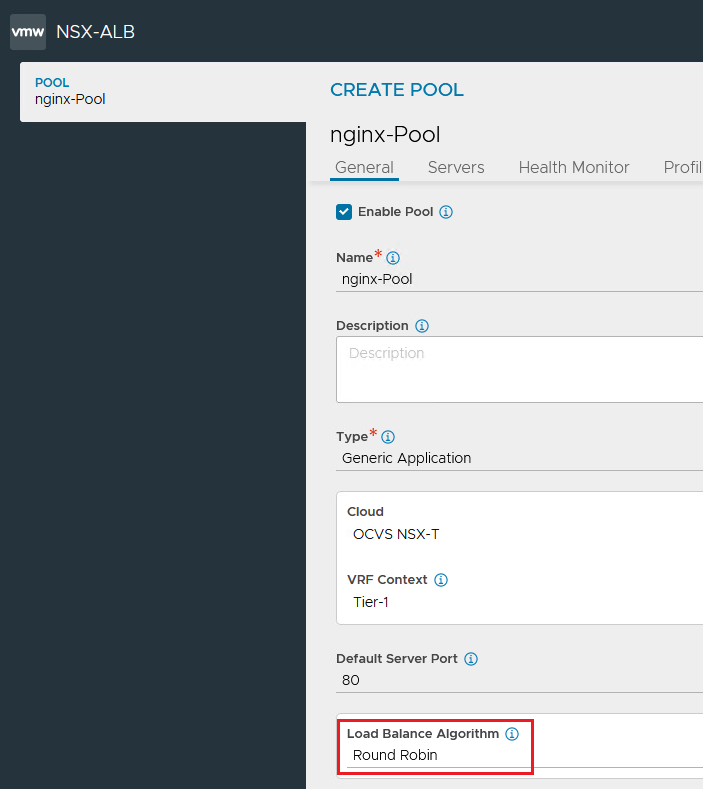
-
Seleccione Tier1 Logical Router como
Tier-1. Desplácese hacia abajo y agregue los servidores web nginx de backend a través de la dirección IP.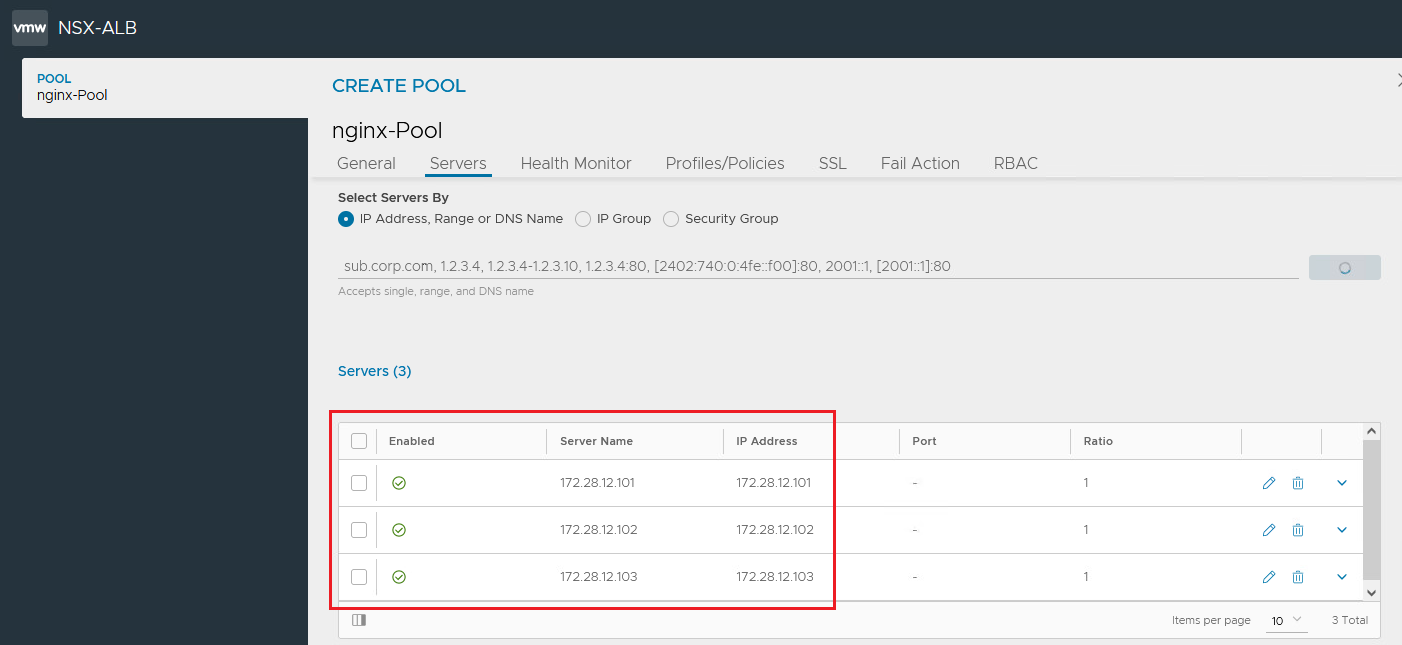
-
En la sección Supervisor de estado, haga clic en Agregar y seleccione Nombre como
System-HTTP. Haga clic en Guardar y, a continuación, en Siguiente.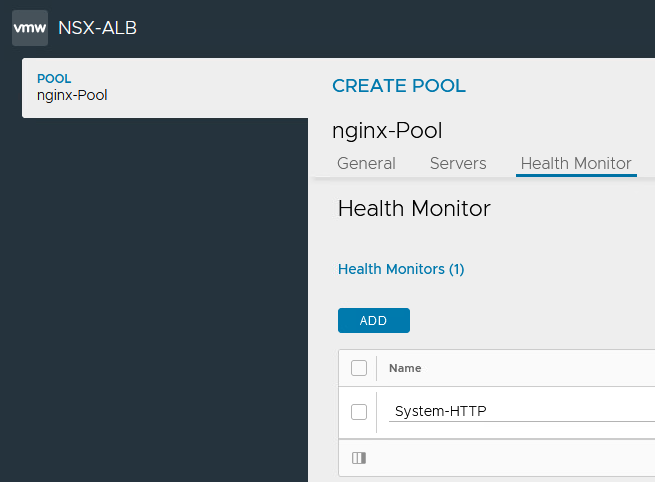
-
En la sección Análisis, seleccione Registrar todas las cabeceras y actualice la duración de log no significativa a
0para mantener todos los logs no significativos y, a continuación, haga clic en Siguiente para finalizar el asistente.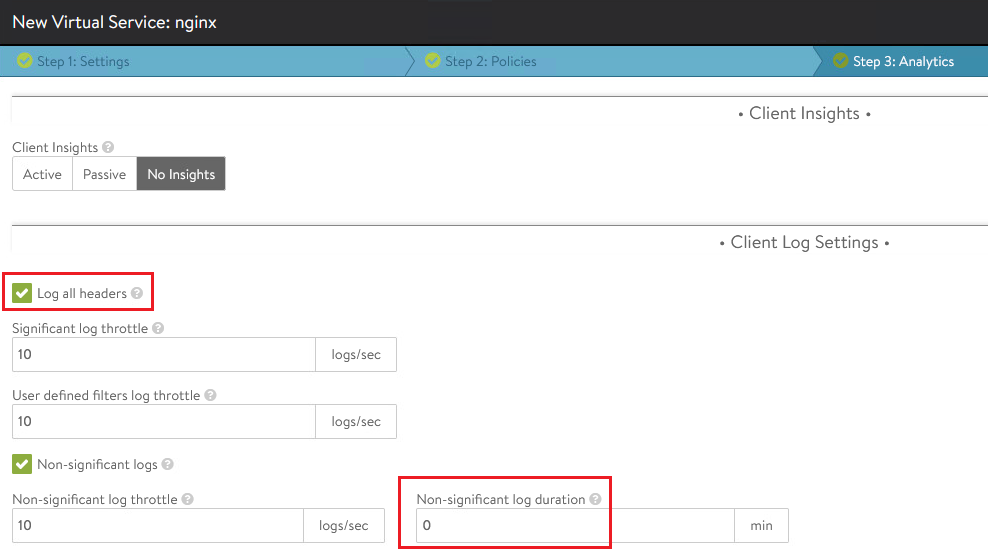
Después de este servicio virtual nginx, debe informar el estado correcto.

Tarea 3: Verificación de registros DNS
Después de crear el servicio virtual HTTP, se debe poder acceder a los servidores web a través de la dirección IP del servicio virtual. En un par de minutos, la entrada DNS para el servicio virtual HTTP se debe crear automáticamente. Para verificar la entrada DNS para el servicio virtual HTTP, siga estos pasos:
Vaya a Aplicación, Servicio virtual de DNS y haga clic en Registros de DNS. Deberíamos ver las entradas DNS asignadas a sus respectivos servicios virtuales.
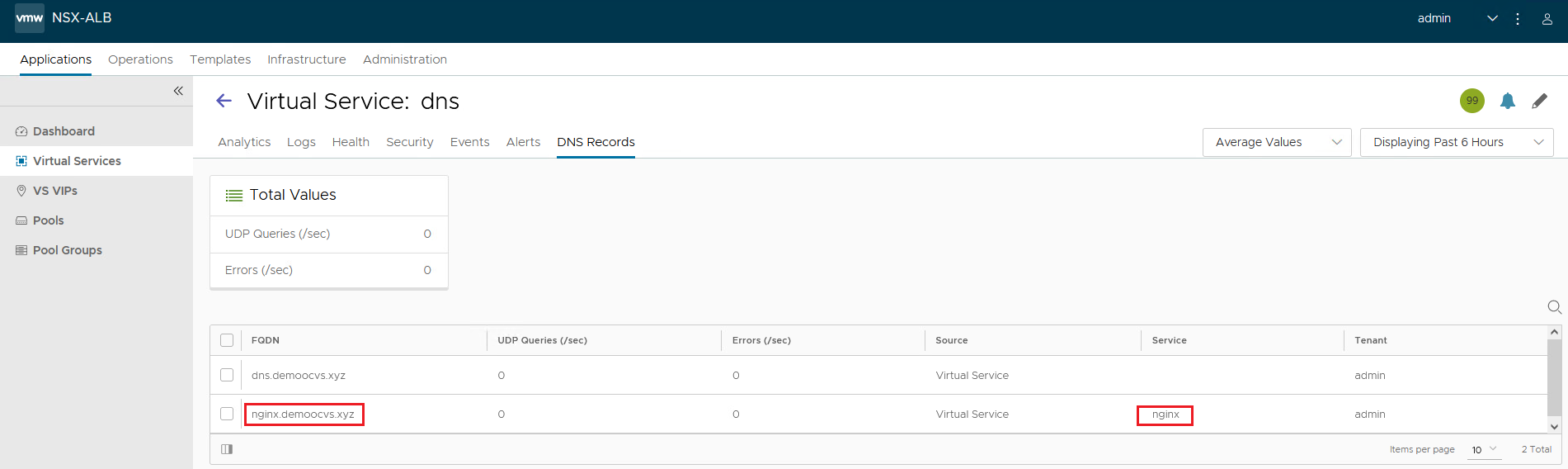
Tarea 4: Configurar el reenviador de DNS para acceder al servicio virtual HTTP a través del nombre de dominio
El servicio virtual tiene el estado verde o disponible y se puede acceder a él mediante la dirección IP. Actualmente no es accesible a través del nombre de dominio, ya que necesitamos apuntar el servidor DNS corporativo a 172.24.10.101 (IP de servicio virtual DNS) para el dominio demoocvs.xyz.
Si intentamos resolver manualmente la URL para que apunte a la IP del servicio virtual DNS, debería funcionar porque el servicio virtual DNS contiene los registros DNS.
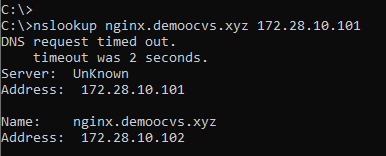
-
Configurar el reenvío de DNS desde la VCN de Oracle Cloud VMware Solution
Para establecer la conectividad del segmento de superposición NSX-T de Oracle Cloud VMware Solution a la subred de la VCN de OCI, consulte Conexión de un SDDC a otros recursos de la VCN.
-
Conéctese al arrendamiento de OCI, vaya a Red, Redes virtuales en la nube, haga clic en la VCN adecuada y, a continuación, en el solucionador de DNS.
-
Haga clic en Puntos finales, Crear puntos finales e introduzca la siguiente información.
- Nombre: introduzca el nombre como
forwarder. - Puntos finales: seleccione el punto final como
Forwarding. - Seleccione la subred de aprovisionamiento de Oracle Cloud VMware Solution.
- Nombre: introduzca el nombre como
-
Haga clic en Reglas y Gestionar reglas.
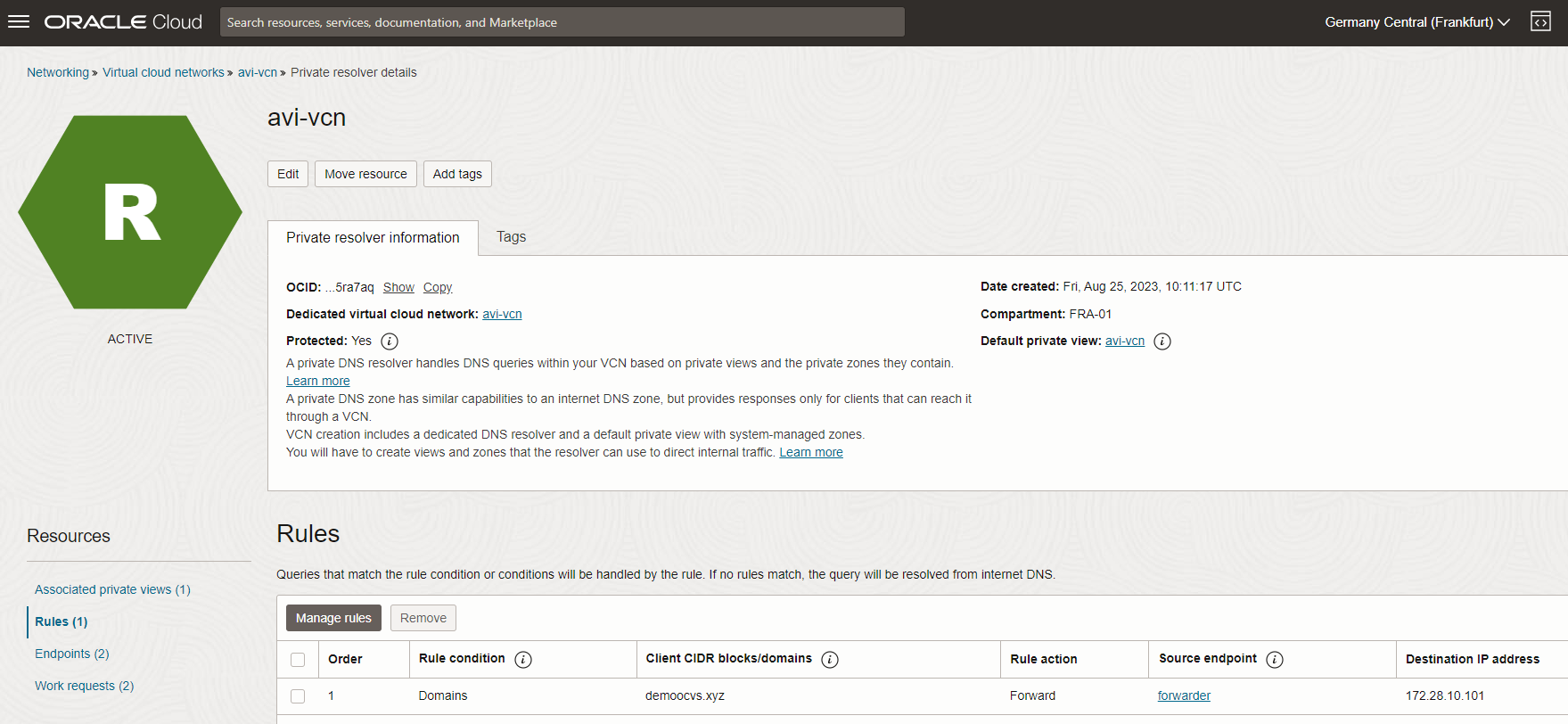
Esto permitirá la comunicación desde instancias de OCI al dominio alojado del servicio virtual de NSX ALB.
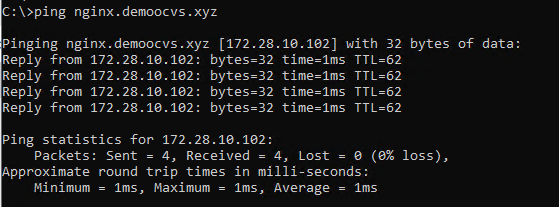
-
-
Configurar la resolución de nombres de las máquinas virtuales que residen en el segmento de superposición NSX-T de Oracle Cloud VMware Solution
Para configurar la IP del servicio DNS en NSX-T y crear una zona de DNS de nombre de dominio completo (FQDN) para crear un reenviador, consulte Activación de la resolución de DNS para URL públicas desde el segmento de superposición NSX-T de Oracle Cloud VMware Solution.
Esto configurará la conectividad a través del nombre de dominio.
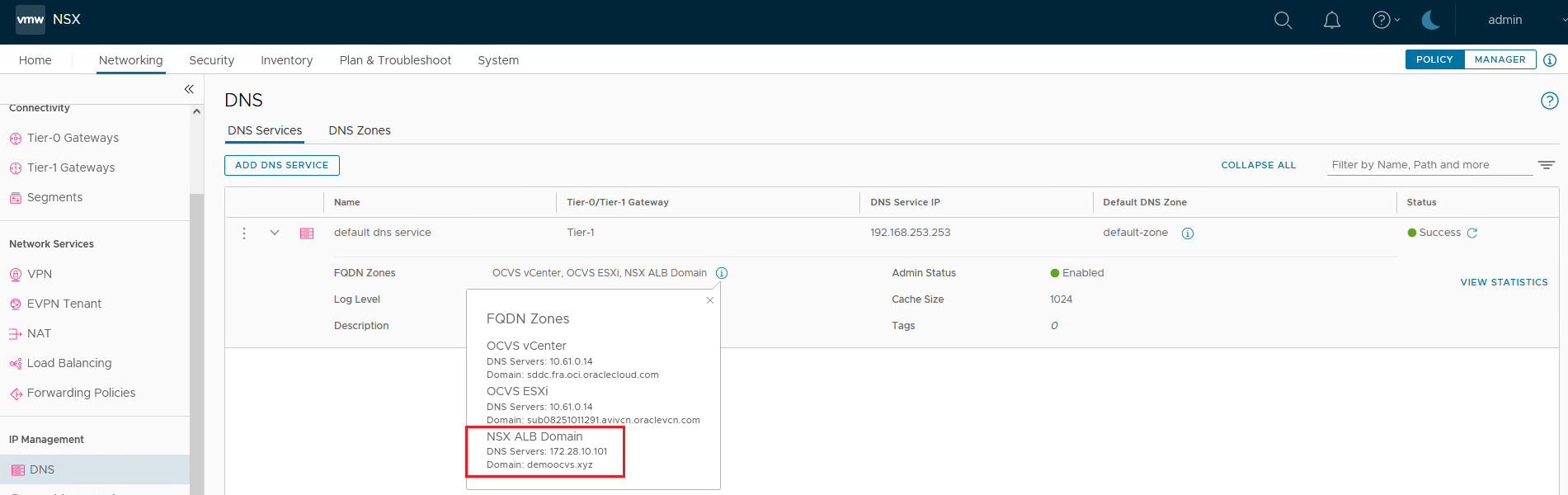
-
Configurar resolución de nombres desde el centro de datos local
Para establecer la conectividad de la red local al segmento de superposición NSX-T mediante el asistente de Oracle Cloud VMware Solution, consulte Conexión de un SDDC a una red local.
Active los reenviadores condicionales en el servidor DNS local. Esto debería permitir el acceso al dominio de Avi desde la red local.
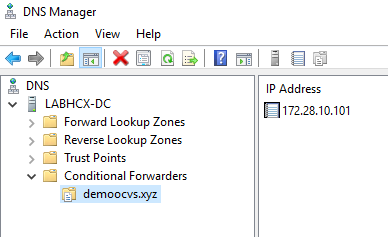
Pasos Siguientes
Para configurar el servicio virtual HTTP en NSX ALB en Oracle Cloud VMware Solution para el acceso basado en Internet, consulte el Tutorial 5: Configuración del servicio HTTP Virtual en el equilibrador de carga avanzado (Avi) de NSX en Oracle Cloud VMware Solution para el acceso basado en Internet.
Agradecimientos
- Autor: Vaibhav Tiwari (Especialista en soluciones de Cloud VMware)
Más recursos de aprendizaje
Explore otros laboratorios en docs.oracle.com/learn o acceda a más contenido de aprendizaje gratuito en el canal YouTube de Oracle Learning. Además, visite education.oracle.com/learning-explorer para convertirse en Oracle Learning Explorer.
Para obtener documentación sobre el producto, visite Oracle Help Center.
Configure HTTP Virtual Service on NSX Advanced Load Balancer in Oracle Cloud VMware Solution SDDC for Internal Users
F93411-01
February 2024
Copyright © 2024, Oracle and/or its affiliates.